最近我发现我电脑上的Win10系统只要需要更新就会自动更新。如何防止自动更新?本期内容为Win10系统中阻止自动更新的具体方法介绍。到

到
方法一
直接禁用Windows Update服务可能是阻止自动系统更新的最便捷方法之一。首先按Win+S快捷键召唤Cortana,然后在搜索框中输入services并回车打开服务管理器。到
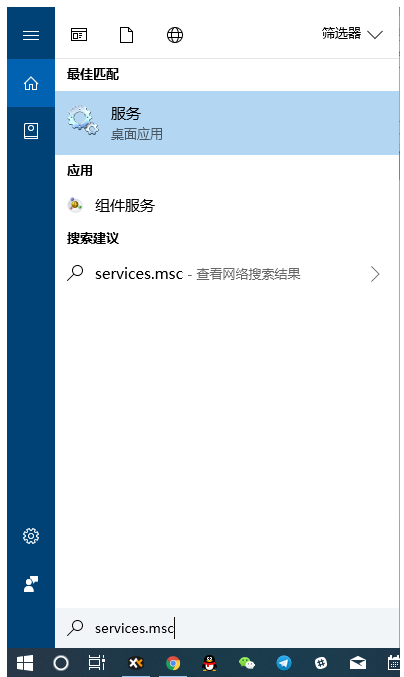
在弹出的服务窗口中,找到名为“Windows Update”的本地服务,右键单击该选项,选择查看属性。到
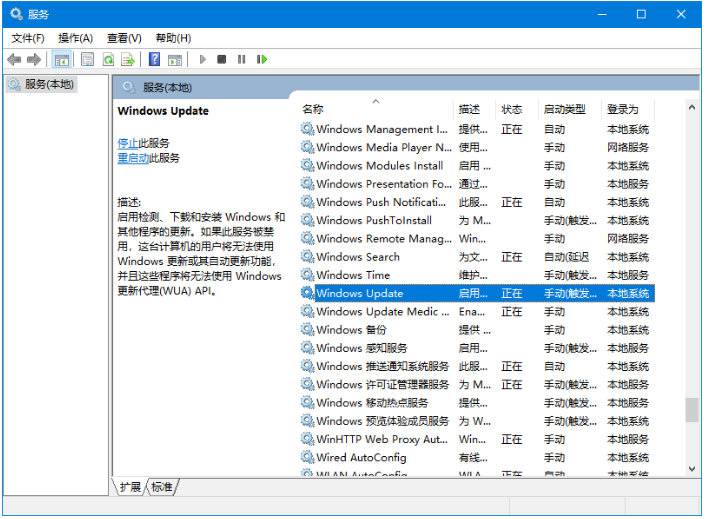
进入属性窗口,单击并停止该服务,然后将其启动类型从“自动”更改为“手动”。重启后Win10系统应该不再提示更新。到
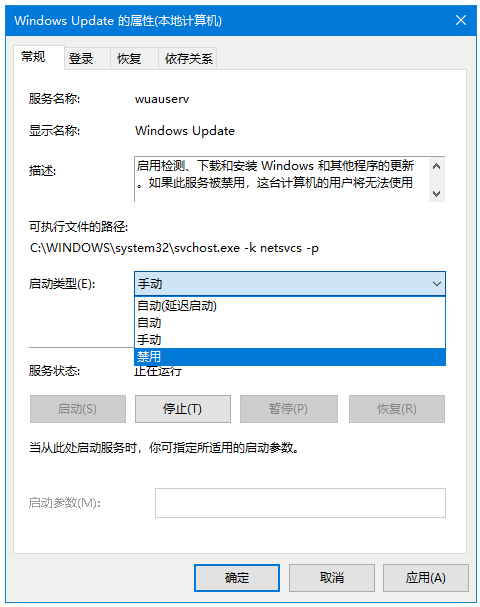
方法二
如果您使用的是Windows 10专业版或更高版本,您可以通过配置组策略来关闭Windows更新。按Win+S召唤Cortana,在搜索框中输入gpedit,然后召唤组策略编辑器。到
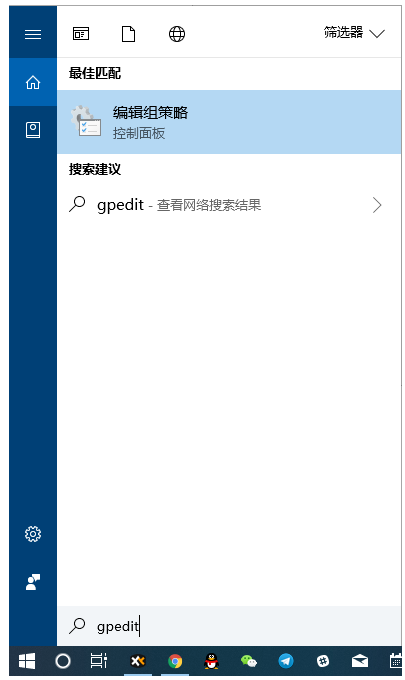
通过左侧目录树进入“计算机配置-管理模板-Windows组件-Windows更新”,最后找到“配置自动更新”选项。到
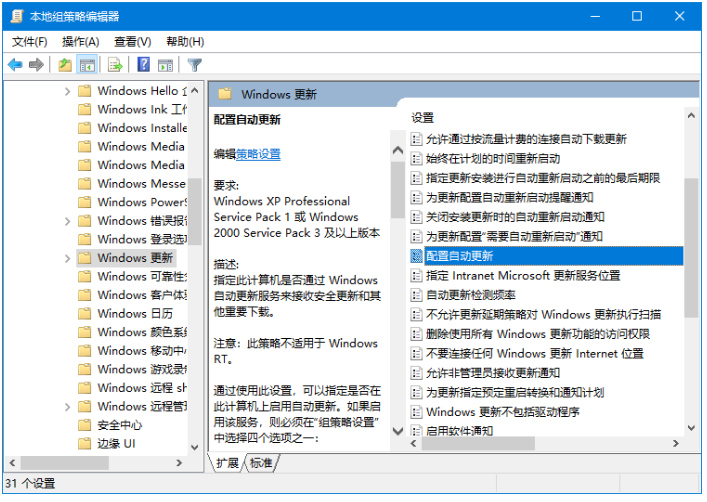
双击进入,将其值改为“已禁用”,点击确定,Windows将不再自动更新。到
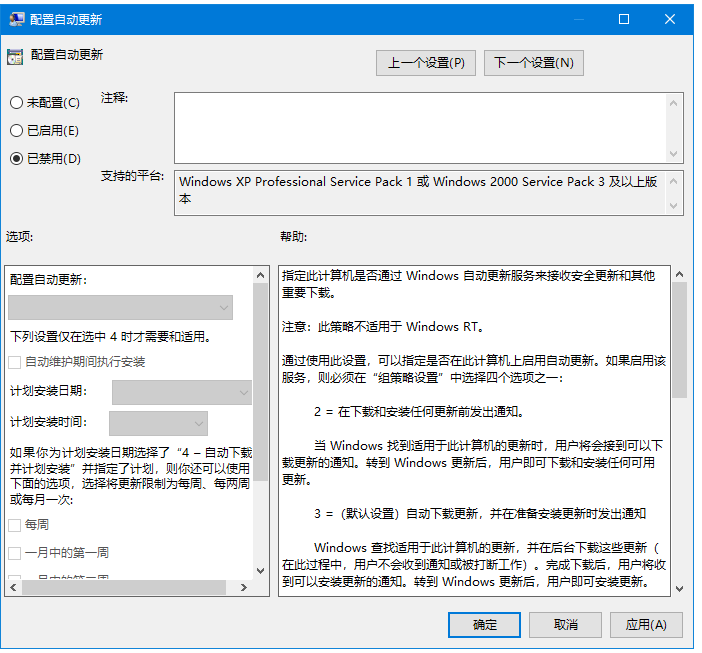
如果您想正常接收更新但对自动重启不满意,可以将值修改为“启用”,然后下拉菜单选择“自动下载并通知安装”。到

另外,还可以进入组策略编辑器的“用户配置-管理模板-系统”目录,找到“Windows自动更新”选项,将其全部禁用。到
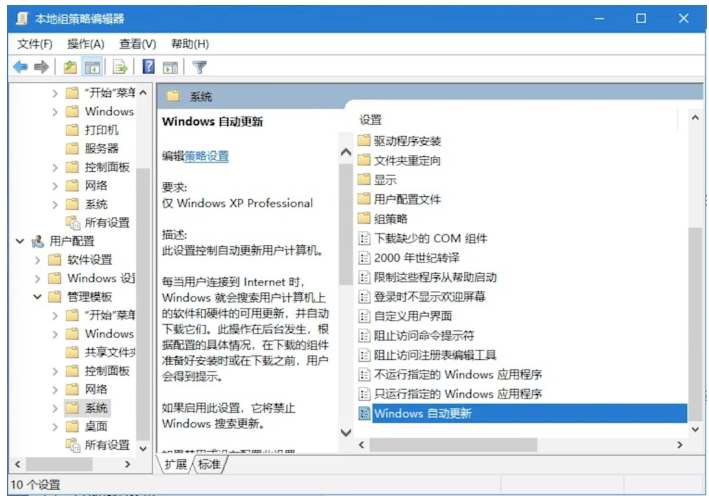
重新启动计算机,以上组策略配置就会生效,让您无后顾之忧。到
方法三
将WiFi 网络设置为按流量计费的连接也可能会阻止系统更新。首先,打开Windows设置,进入“网络和Internet”选项卡,检查当前网络状态。到

找到正在使用的网络,点击“更改连接属性”,找到“按流量付费连接”选项并启用。到

返回“更新和安全”选项卡,关闭“Windows更新”下“高级选项”中的“自动下载更新”功能。这样,Windows 就不会使用您的数据来下载更新文件。到
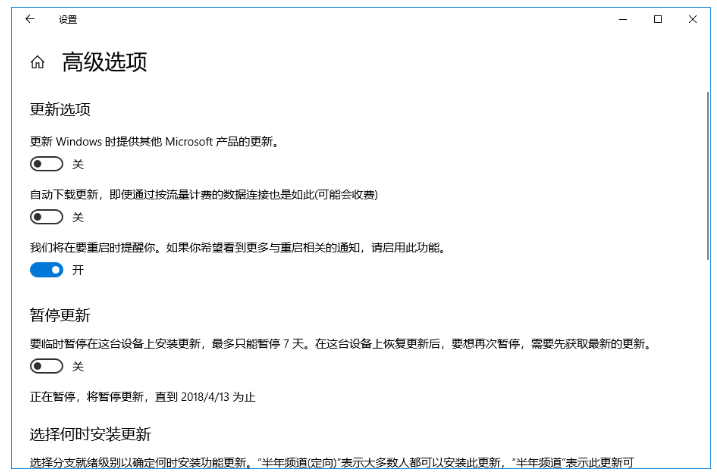
看完上面的解释Win10系统中阻止自动更新的具体方法介绍,朋友们,赶紧自己动手吧!







